Разнообразных офисных пакетов – платных и бесплатных – было выпущено немало. Некоторые из них используют собственные форматы файлов, другие обеспечивают совместимость с форматами пакета Microsoft. К категории последних относится китайский офисный пакет wps office изначально разработанный, как национальная альтернатива MS Office. Продукт включает текстовый редактор, средство просмотра PDF-файлов, инструмент создания презентаций и электронную таблицу.
К плюсам продукта следует отнести его отличную языковую локализацию (имеется русская версия), поддержку форматов docx и xlsx, встроенную поисковую систему Google и некоторые другие опции. К минусам – «прожорливость» в отношении потребления оперативной памяти. Для нормальной работы потребуется ОЗУ в 3–4 раза больше, чем для пакета Microsoft Office 2013. Что немудрено, учитывая инструментарий разработки (C++, Delphi). В остальном же эти офисные системы совместимы почти полностью.
Еще один минус – навязчивая реклама, «зашитая» разработчиками в некоторые платные сервисы wps office. Чтобы продолжать работу с ними по истечении триал-периода нужно либо оплатить услуги, либо каждые полчаса просматривать рекламный ролик.
Удаление Office с компьютера
Интерфейс программ выполнен при помощи свободной библиотеки Qt. Имеются версии для Linux и Android. Поддерживается несколько типов интерфейсов: «Классический», «Голубая вода» и «Изысканный». Отзывы пользователей, попробовавших в работе бесплатный пакет wps office 10 Free – в целом можно охарактеризовать, как положительные. В последней версии производительность программ была увеличена почти на четверть, а количество строк в электронной таблице доведено до миллиона.
Как удалить пакет с компьютера?
Далеко не все пользователи, установившие wps office на свой компьютер, предпочтут его как средство создания и обработки документов. Многие из них ставят пакет исключительно из любопытства, а кое-кому не придется по вкусу его манера использовать ОЗУ. Все-таки, для нормальной работы с wps office, потребуется достаточно современный и мощный компьютер.
Многие захотят убрать продукт немного с ним «поигравшись». Как выполнить такое удаление, без того, чтобы оставить в ОС следы его пребывания? Как удалить «китайца» полностью? Проблема заключается в «бандлинге» — способе инсталляции продукта, при котором дополнительно устанавливаются некоторые партнерские программы. Вот краткая инструкция полной деинсталляции:
- Зайти в «Диспетчер задач» и удалить все процессы с маркировкой «WPS».
- Перейти в «Панель управления» => «Удаление программ» и запустить деинсталляцию.
- В появившемся окне с «китайским» интерфейсом сделать все так, как показано на рисунке ниже:
- Отправляемся в редактор реестра Windows (Regedit.exe) и удаляем все ключи с маркировкой «WPS» (ищем их поиском: Ctrl+F).
Теперь вы знаете, как удалить программу.

Как удалить встроенный офис и эдж
Wps office как удалить с компьютера
Каждый пользователь Windows привык работать с офисным пакетом от «Майкрософт», в который входит множество программ, однако существуют альтернативы, одна из которых – WPS Office. В Linux он является альтернативой стандартному пакету Libre Office. В статье мы поговорим о том, как удалить WPS Office с компьютера. Мы разберем инструкцию, как это сделать в Windows и в Linux.

Удаляем стандартный WPS Office в Windows
Если вы ранее скачивали и устанавливали себе на компьютер WPS Office, а теперь решили его удалить, то сейчас мы подробно рассмотрим инструкцию, как удалить WPS Office в Windows, если он был установлен стандартным путем.
Итак, для этого мы воспользуемся стандартной утилитой, которая есть в каждом дистрибутиве «Виндовс». Называется она «Программы и компоненты». Для начала откроем ее. Для этого:
- Нажмите кнопку «Пуск».
- Перейдите в «Панель управления».
- Поменяйте показ на «Крупные значки». Это делается в верхнем правом углу – вам нужно из выпадающего списка выбрать соответствующий пункт.
- Отыщите в списке строку «Программы и компоненты» и нажмите на нее.
Теперь перед вами открыта нужная утилита. Пользоваться ею довольно просто. Сейчас будет продемонстрирована инструкция, как удалить WPS Office через «Программы и компоненты».
- Отыщите в списке все строки, в которых есть аббревиатура WPS.
- Поочередно выделите их.
- Нажмите кнопку «Удалить» на панели вверху списка (или в контекстном меню правой кнопки мыши).
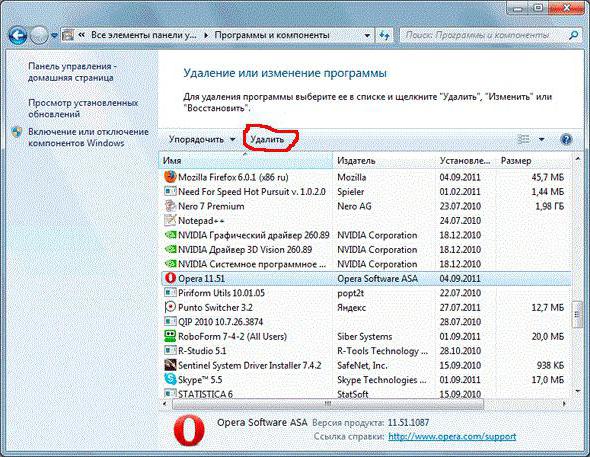
После этого откроется деинсталлятор, в котором необходимо, следуя инструкциям, произвести удаление программы.
Удаляем китайский WPS Office в Windows
Что произойдет, если я очищу данные в WPS Office?
Вот основные причины, по которым WPS Office удаляется пользователями: Программа несовместима с другими установленными приложениями. . После удаления программы некоторые из связанных с ней процессов все еще работают на компьютере. Некоторые следы программы все еще можно найти на компьютере.
Как очистить историю WPS?
Шаг 1. Вы увидите файлы в списке «Открыть недавний список с домашней страницы WPS Office». Шаг 2: Нажмите и удерживайте файл, запись которого вы хотите очистить, или вы хотите удалить его навсегда. Шаг 3: Нажмите «Стереть».. Шаг 4: Выберите «Стереть запись» или «Удалить навсегда» в соответствии с вашими потребностями.
Как освободить место на моем WPS?
Шаг 1. Запустите WPS Office и нажмите «Открыть». , который находится в правом верхнем углу. Шаг 3: Нажмите «Удалить». Шаг 4: Выберите файлы или папки, которые необходимо удалить, затем нажмите «Удалить».